A atualizar etiquetas
Esta página explica como atualizar etiquetas em recursos do BigQuery.
Antes de começar
Conceda funções de gestão de identidade e de acesso (IAM) que dão aos utilizadores as autorizações necessárias para realizar cada tarefa neste documento. As autorizações necessárias para realizar uma tarefa (se aplicável) estão listadas na secção "Autorizações necessárias" da tarefa.
Atualize as etiquetas do conjunto de dados
Uma etiqueta do conjunto de dados pode ser atualizada das seguintes formas:
- Usar a Google Cloud consola
- Usar declarações DDL do SQL
- Usar o comando
bq updateda ferramenta de linhas de comando bq - Chamar o método da API
datasets.patch - Usar as bibliotecas de cliente
Autorizações necessárias
Para atualizar uma etiqueta de conjunto de dados, precisa da autorização de IAM bigquery.datasets.update.
Cada uma das seguintes funções de IAM predefinidas inclui as autorizações de que precisa para atualizar uma etiqueta de conjunto de dados:
roles/bigquery.dataOwnerroles/bigquery.admin
Além disso, se tiver a autorização bigquery.datasets.create, pode atualizar as etiquetas dos conjuntos de dados que criar.
Para mais informações sobre as funções e as autorizações do IAM no BigQuery, consulte o artigo Funções e autorizações predefinidas.
Atualize uma etiqueta de conjunto de dados
Para atualizar as etiquetas num conjunto de dados, selecione uma das seguintes opções:
Consola
Na Google Cloud consola, selecione o conjunto de dados.
Na página de detalhes do conjunto de dados, clique no ícone de lápis à direita de Etiquetas.
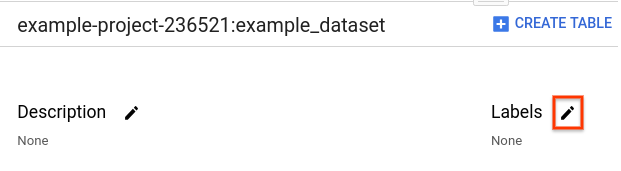
Na caixa de diálogo Editar etiquetas:
- Para aplicar etiquetas adicionais, clique em Adicionar etiqueta. Cada chave só pode ser usada uma vez por conjunto de dados, mas pode usar a mesma chave em diferentes conjuntos de dados no mesmo projeto.
- Modifique as chaves ou os valores existentes para atualizar uma etiqueta.
- Clique em Atualizar para guardar as alterações.
SQL
Use a
ALTER SCHEMA SET OPTIONS declaração DDL
para definir as etiquetas num conjunto de dados existente. A definição de etiquetas substitui todas as etiquetas existentes no conjunto de dados. O exemplo seguinte define uma única etiqueta no conjunto de dados mydataset:
Na Google Cloud consola, aceda à página BigQuery.
No editor de consultas, introduza a seguinte declaração:
ALTER SCHEMA mydataset SET OPTIONS (labels = [('sensitivity', 'high')]);
Clique em Executar.
Para mais informações sobre como executar consultas, consulte o artigo Execute uma consulta interativa.
bq
Para adicionar etiquetas adicionais ou atualizar a etiqueta de um conjunto de dados, emita o comando bq update
com a flag set_label. Repita a flag para adicionar ou atualizar várias etiquetas.
Se o conjunto de dados estiver num projeto diferente do projeto predefinido, adicione o ID do projeto ao conjunto de dados no seguinte formato: [PROJECT_ID]:[DATASET].
bq update \ --set_label key:value \ project_id:dataset
Onde:
- key:value corresponde a um par de chave:valor para uma etiqueta que quer adicionar ou atualizar. Se especificar a mesma chave que uma etiqueta existente, o valor da etiqueta existente é atualizado. A chave tem de ser exclusiva.
- project_id é o ID do seu projeto.
- dataset é o conjunto de dados que está a atualizar.
Exemplo:
Para atualizar a etiqueta department em mydataset, introduza o comando bq update
e especifique department como a chave da etiqueta. Por exemplo, para atualizar a etiqueta department:shipping para department:logistics, introduza o seguinte comando. mydataset está em myotherproject e não no seu projeto
predefinido.
bq update \
--set_label department:logistics \
myotherproject:mydataset
O resultado tem o seguinte aspeto.
Dataset 'myotherproject:mydataset' successfully updated.
API
Para adicionar etiquetas adicionais ou atualizar uma etiqueta para um conjunto de dados existente, chame o método datasets.patch e adicione ou atualize a propriedade labels para o recurso dataset.
Uma vez que o método datasets.update substitui o recurso do conjunto de dados completo, é preferível usar o método datasets.patch.
Ir
Antes de experimentar este exemplo, siga as Goinstruções de configuração no início rápido do BigQuery com bibliotecas cliente. Para mais informações, consulte a API Go BigQuery documentação de referência.
Para se autenticar no BigQuery, configure as Credenciais padrão da aplicação. Para mais informações, consulte o artigo Configure a autenticação para bibliotecas de cliente.
Java
Este exemplo usa a biblioteca cliente HTTP Google para Java para enviar um pedido à API BigQuery.
Antes de experimentar este exemplo, siga as Javainstruções de configuração no início rápido do BigQuery com bibliotecas cliente. Para mais informações, consulte a API Java BigQuery documentação de referência.
Para se autenticar no BigQuery, configure as Credenciais padrão da aplicação. Para mais informações, consulte o artigo Configure a autenticação para bibliotecas de cliente.
Node.js
Antes de experimentar este exemplo, siga as Node.jsinstruções de configuração no início rápido do BigQuery com bibliotecas cliente. Para mais informações, consulte a API Node.js BigQuery documentação de referência.
Para se autenticar no BigQuery, configure as Credenciais padrão da aplicação. Para mais informações, consulte o artigo Configure a autenticação para bibliotecas de cliente.
Python
Antes de experimentar este exemplo, siga as Pythoninstruções de configuração no início rápido do BigQuery com bibliotecas cliente. Para mais informações, consulte a API Python BigQuery documentação de referência.
Para se autenticar no BigQuery, configure as Credenciais padrão da aplicação. Para mais informações, consulte o artigo Configure a autenticação para bibliotecas de cliente.
Atualize a tabela e veja as etiquetas
Pode atualizar uma etiqueta depois de criar uma tabela ou uma vista:
- Usar a Google Cloud consola
- Usar o comando
bq updateda ferramenta de linhas de comando bq - Chamar o método da API
tables.patch- Uma vez que as vistas são tratadas como recursos de tabelas, usa o método
tables.patchpara modificar vistas e tabelas.
- Uma vez que as vistas são tratadas como recursos de tabelas, usa o método
- Usar as bibliotecas de cliente
Autorizações necessárias
Para atualizar uma tabela ou uma etiqueta de visualização, precisa da autorização de IAM bigquery.tables.update.
Cada uma das seguintes funções de IAM predefinidas inclui as autorizações de que precisa para atualizar uma tabela ou ver uma etiqueta:
roles/bigquery.dataEditorroles/bigquery.dataOwnerroles/bigquery.admin
Além disso, se tiver a autorização bigquery.datasets.create, pode atualizar as etiquetas das tabelas e das vistas nos conjuntos de dados que criar.
Para mais informações sobre as funções e as autorizações do IAM no BigQuery, consulte o artigo Funções e autorizações predefinidas.
Atualize uma etiqueta de tabela ou vista
Para atualizar uma tabela ou uma etiqueta de visualização:
Consola
Na Google Cloud consola, selecione a tabela ou a vista.
Clique no separador Detalhes e, de seguida, clique no ícone de lápis à direita de Etiquetas.
Na caixa de diálogo Editar etiquetas:
- Para aplicar etiquetas adicionais, clique em Adicionar etiqueta. Cada chave só pode ser usada uma vez por tabela ou vista, mas pode usar a mesma chave em tabelas ou vistas em diferentes conjuntos de dados.
- Modifique as chaves ou os valores existentes para atualizar uma etiqueta.
- Clique em Atualizar para guardar as alterações.
SQL
Use a
ALTER TABLE SET OPTIONS declaração DDL
para definir as etiquetas numa tabela existente ou a
ALTER VIEW SET OPTIONS declaração DDL
para definir as etiquetas numa vista existente. A definição de etiquetas substitui quaisquer etiquetas existentes na tabela ou na vista. O exemplo seguinte define duas etiquetas na tabela mytable:
Na Google Cloud consola, aceda à página BigQuery.
No editor de consultas, introduza a seguinte declaração:
ALTER TABLE mydataset.mytable SET OPTIONS ( labels = [('department', 'shipping'), ('cost_center', 'logistics')]);
Clique em Executar.
Para mais informações sobre como executar consultas, consulte o artigo Execute uma consulta interativa.
bq
Para adicionar etiquetas adicionais ou atualizar uma etiqueta de tabela ou visualização de propriedade, emita o comando bq
update com a flag set_label. Repita a flag para adicionar ou atualizar
várias etiquetas.
Se a tabela ou a vista estiver num projeto diferente do projeto predefinido, adicione o ID do projeto ao conjunto de dados no seguinte formato: project_id:dataset.
bq update \ --set_label key:value \ project_id:dataset.table_or_view
Onde:
- key:value corresponde a um par de chave:valor para uma etiqueta que quer adicionar ou atualizar. Se especificar a mesma chave que uma etiqueta existente, o valor da etiqueta existente é atualizado. A chave tem de ser exclusiva.
- project_id é o ID do seu projeto.
- dataset é o conjunto de dados que contém a tabela ou a vista que está a atualizar.
- table_or_view é o nome da tabela ou da vista que está a atualizar.
Exemplo:
Para atualizar a etiqueta department para mytable, introduza o comando bq update
e especifique department como a chave da etiqueta. Por exemplo, para atualizar a etiqueta department:shipping para department:logistics para mytable, introduza o seguinte comando. mytable está em myotherproject e não no seu projeto predefinido.
bq update \
--set_label department:logistics \
myotherproject:mydataset.mytable
O resultado tem o seguinte aspeto:
Table 'myotherproject:mydataset.mytable' successfully updated.
API
Para adicionar etiquetas ou atualizar uma etiqueta para uma tabela ou uma vista existente,
chame o método tables.patch
e adicione ou atualize a propriedade labels
para o recurso de tabela.
Uma vez que as vistas são tratadas como recursos de tabelas, usa o método tables.patch
para modificar vistas e tabelas.
Uma vez que o método tables.update substitui todo o recurso do conjunto de dados, o método tables.patch é preferível.
Ir
Antes de experimentar este exemplo, siga as Goinstruções de configuração no início rápido do BigQuery com bibliotecas cliente. Para mais informações, consulte a API Go BigQuery documentação de referência.
Para se autenticar no BigQuery, configure as Credenciais padrão da aplicação. Para mais informações, consulte o artigo Configure a autenticação para bibliotecas de cliente.
Java
Este exemplo usa a biblioteca cliente HTTP Google para Java para enviar um pedido à API BigQuery.
Antes de experimentar este exemplo, siga as Javainstruções de configuração no início rápido do BigQuery com bibliotecas cliente. Para mais informações, consulte a API Java BigQuery documentação de referência.
Para se autenticar no BigQuery, configure as Credenciais padrão da aplicação. Para mais informações, consulte o artigo Configure a autenticação para bibliotecas de cliente.
Node.js
Antes de experimentar este exemplo, siga as Node.jsinstruções de configuração no início rápido do BigQuery com bibliotecas cliente. Para mais informações, consulte a API Node.js BigQuery documentação de referência.
Para se autenticar no BigQuery, configure as Credenciais padrão da aplicação. Para mais informações, consulte o artigo Configure a autenticação para bibliotecas de cliente.
Python
Antes de experimentar este exemplo, siga as Pythoninstruções de configuração no início rápido do BigQuery com bibliotecas cliente. Para mais informações, consulte a API Python BigQuery documentação de referência.
Para se autenticar no BigQuery, configure as Credenciais padrão da aplicação. Para mais informações, consulte o artigo Configure a autenticação para bibliotecas de cliente.
Atualize as etiquetas de tarefas
A atualização de uma etiqueta de tarefa não é suportada. Para atualizar a etiqueta de uma tarefa, reenvie a tarefa com uma nova etiqueta especificada.
Atualize as etiquetas de reserva
Pode atualizar uma etiqueta numa reserva. A atualização de uma etiqueta através de SQL substitui quaisquer etiquetas existentes na reserva.
Funções de IAM necessárias
Para receber a autorização de que
precisa para atualizar uma etiqueta para uma reserva,
peça ao seu administrador para lhe conceder a função do IAM
Editor de recursos do BigQuery (roles/bigquery.resourceEditor)
no projeto de administração.
Para mais informações sobre a atribuição de funções, consulte o artigo Faça a gestão do acesso a projetos, pastas e organizações.
Esta função predefinida contém a autorização
bigquery.reservations.update
, que é necessária para
atualizar uma etiqueta para uma reserva.
Também pode obter esta autorização com funções personalizadas ou outras funções predefinidas.
Atualize uma etiqueta numa reserva
Para atualizar uma etiqueta de uma reserva:
Consola
Na Google Cloud consola, aceda à página do BigQuery.
No menu de navegação, clique em Gestão da capacidade.
Clique no separador Reservas de horários.
Encontre a reserva que quer atualizar.
Expanda a opção Ações.
Clique em Edit.
Para expandir a secção Definições avançadas, clique na seta de expansão .
Atualize os nomes do par de chave-valor.
Clique em Guardar.
bq
Para atualizar uma etiqueta para uma reserva, execute o comando bq update com o indicador set_label e o indicador --reservation. Para atualizar várias etiquetas, repita a flag.
bq update --set_label KEY:VALUE --reservation RESERVATION_NAME
Substitua o seguinte:
KEY:VALUE: um par chave-valor para uma etiqueta que quer atualizar na reserva. A chave tem de ser exclusiva. As chaves e os valores só podem conter letras minúsculas, carateres numéricos, sublinhados e travessões. Todos os carateres têm de usar a codificação UTF-8, e são permitidos carateres internacionais. Para atualizar várias etiquetas numa reserva, repita a flag--labele especifique uma chave exclusiva para cada etiqueta.RESERVATION_NAME: o nome da reserva.
SQL
Para atualizar uma etiqueta para uma reserva, use a declaração ALTER RESERVATION SET OPTIONSDDL para definir as etiquetas numa reserva existente. A definição de etiquetas substitui quaisquer etiquetas existentes na reserva. O exemplo seguinte define uma etiqueta na reserva myreservation:
Na Google Cloud consola, aceda à página BigQuery.
No editor de consultas, introduza a seguinte declaração:
ALTER RESERVATION myreservation SET OPTIONS ( labels = [('sensitivity', 'high')]);
Clique em Executar.
Para mais informações sobre como executar consultas, consulte o artigo Execute uma consulta interativa.
Converta etiquetas em marcadores
Uma etiqueta que tem uma chave com um valor vazio é usada como uma etiqueta. Pode criar uma nova etiqueta sem valor ou transformar uma etiqueta existente numa etiqueta num conjunto de dados, numa tabela ou numa vista. Não pode converter uma etiqueta de trabalho numa etiqueta.
As etiquetas podem ser úteis em situações em que está a etiquetar um recurso, mas não precisa do formato key:value. Por exemplo, se tiver uma tabela que contenha dados de teste usados por vários grupos (apoio técnico, desenvolvimento, etc.), pode adicionar uma etiqueta test_data à tabela para a identificar.
Autorizações necessárias
Para converter uma etiqueta numa etiqueta, precisa das seguintes autorizações de IAM:
bigquery.datasets.update(permite converter uma etiqueta de conjunto de dados)bigquery.tables.update(permite-lhe converter uma tabela ou uma etiqueta View)
Cada uma das seguintes funções de IAM predefinidas inclui as autorizações de que precisa para converter uma etiqueta de conjunto de dados:
roles/bigquery.dataOwnerroles/bigquery.admin
Cada uma das seguintes funções de IAM predefinidas inclui as autorizações de que precisa para converter uma tabela ou uma etiqueta de visualização:
roles/bigquery.dataEditorroles/bigquery.dataOwnerroles/bigquery.admin
Além disso, se tiver a autorização bigquery.datasets.create, pode atualizar as etiquetas dos conjuntos de dados que criar, bem como as tabelas e as vistas nesses conjuntos de dados.
Para mais informações sobre as funções e as autorizações do IAM no BigQuery, consulte o artigo Funções e autorizações predefinidas.
Converta um marcador numa etiqueta
Para converter uma etiqueta num marcador:
Consola
Na Google Cloud consola, selecione o conjunto de dados, a tabela ou a vista.
Para conjuntos de dados, a página de detalhes do conjunto de dados é aberta automaticamente. Para tabelas e vistas, clique em Detalhes para abrir a página de detalhes.
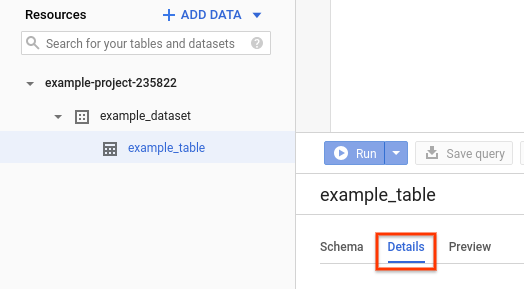
Na página de detalhes, clique no ícone de lápis à direita de Etiquetas.
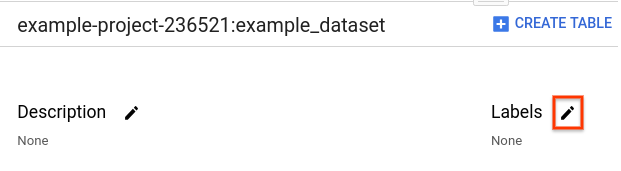
Na caixa de diálogo Editar etiquetas:
- Elimine o valor de uma etiqueta existente.
- Clique em Atualizar.
bq
Para converter uma etiqueta num marcador, use o comando bq update com a flag set_label. Especifique a chave, seguida de dois pontos, mas deixe o valor não especificado. Isto atualiza uma etiqueta existente para uma etiqueta.
bq update \ --set_label key: \ resource_id
Onde:
- key: é a chave da etiqueta que quer atualizar para uma etiqueta.
- resource_id é um nome de conjunto de dados, tabela ou vista válido. Se o recurso estiver num projeto diferente do seu projeto predefinido, adicione o ID do projeto no seguinte formato:
project_id:dataset.
Exemplos:
Introduza o seguinte comando para alterar a etiqueta test_data:development
existente em mydataset para uma etiqueta. mydataset está em myotherproject e não no seu projeto predefinido.
bq update --set_label test_data: myotherproject:mydataset
O resultado tem o seguinte aspeto:
Dataset 'myotherproject:mydataset' successfully updated.
API
Para transformar uma etiqueta existente numa etiqueta, chame o método datasets.patch ou o método tables.patch e substitua os valores da etiqueta pela string vazia ("") no recurso dataset ou no recurso table.
Uma vez que as vistas são tratadas como recursos de tabelas, usa o método tables.patch
para modificar vistas e tabelas. Além disso, uma vez que o método tables.update
substitui todo o recurso do conjunto de dados, o método tables.patch é
preferível.
O que se segue?
- Saiba como adicionar etiquetas aos recursos do BigQuery.
- Saiba como ver etiquetas em recursos do BigQuery.
- Saiba como filtrar recursos através de etiquetas.
- Saiba como eliminar etiquetas em recursos do BigQuery.
- Leia acerca da utilização de etiquetas na documentação do Resource Manager.

